< この記事をシェア >
既存のワイモバイル回線の物理SIMカードをeSIMに切り替える方法です。

[2024年9月11日 更新]
物理SIMカードを契約していたワイモバイル回線をiPhone単体で物理SIMカード⇒eSIMに切り替えてみました。
ワイモバイル回線はiPhoneのeSIMクイック転送に対応しているため、eSIMに対応しているiPhoneを持っていれば、ワイモバイルショップに来店することなく物理SIMカードをeSIMに変換することができます。
この手順を利用すれば、手数料も無料で簡単にeSIM化できるのでオススメです。
2021年3月からeSIMに対応した「ワイモバイル」
ワイモバイルとSIM単体を新たに契約する場合は、簡単な条件を満たすことでeSIMのみ契約でも大幅なPayPayポイント還元などがもらえておトクです。
自分は、以前からずっと契約しているワイモバイル回線があります。
これまでは、普通に物理SIMカードを利用していたのですが、最近所持しているスマホが全てeSIMに対応しているのでワイモバイル回線を物理SIMカードからeSIMに切り替えてみました。
既存のワイモバイルユーザー(物理SIMカード使用中)がeSIMに変更する場合はどうする?

以下のどちらかで物理SIMカードをeSIMに切り替えることができます
①iPhoneを使って自分でeSIMに変換(手数料無料)
②ワイモバイルショップに来店して手続き(手数料有料)
ワイモバイルの物理SIMカードをeSIMに切り替える場合は、上記の2つの方法があります。
eSIMに対応しているiPhoneを持っている場合は①の手順が絶対にオススメです。
ショップに来店する必要がなく、自分でeSIM化できるので手数料もかかりません。
ただiPhoneを持っていないという人が既存回線の物理SIMカードをeSIMに切り替える場合は、街のワイモバイルショップに来店する必要があります。。
こちらはショップでスタッフさんによる有人対応となるため、手数料が発生します…
自分は、上記の①および②どちらも経験したことがあります。
この記事では、既存のワイモバイル回線を契約している人向けのワイモバイル回線の物理SIMカードをeSIMに切り替える方法、必要なものや発生する手数料などを紹介します。
【ワイモバイル】契約済の既存回線の物理SIMカードをeSIMに切り替える方法
①iPhone単体で物理SIMカードをeSIMに変換する手順(手数料なし)
eSIMに対応しているiPhoneを持っている人は絶対この手順がオススメ

先述している通り、eSIMに対応しているiPhoneを持っているのであれば、iPhone単体でのeSIM化をオススメします。
ワイモバイルの回線がiPhoneの「eSIMクイック転送」に対応していることで利用できるというものです。
その場で簡単に実行できますし、ショップへの来店は不要で手数料もかかりません。
このやり方だとiPhoneにしかeSIMを入れることができませんが、一度eSIMにしておけばワイモバイルはオンラインでeSIMの再発行が可能(しかも手数料無料)なのでAndroidスマホなど他の機種に移行することもできます。
iPhone単体で物理SIMカードをeSIM化する実際の手順は以下の記事に詳しく書いているので参考にしてみてください。
②ワイモバイルショップに来店して物理SIMカード⇒eSIMに切り替える手順(手数料がかかる)

eSIMに対応しているiPhoneを持ってないという場合は、物理SIMカード⇒eSIMへの切り替えは、持ち込み機種変更となります。
オンラインでは実行できず、街のワイモバイルショップに来店して手数料を支払って手続きする必要があります。
ここからは、実際に自分がワイモバイルショップに来店して物理SIMカード⇒eSIMに切り替えた時の手順を紹介します。
【最初に】電話番号が変更になってもいいのであれば新規契約(のりかえ含む)でeSIMを契約した方が絶対にいい
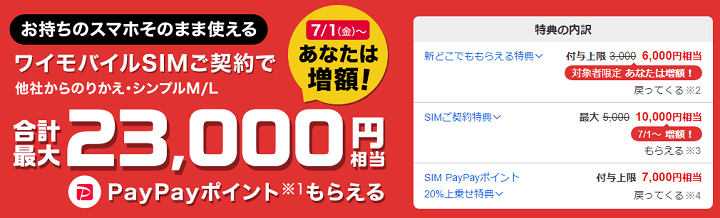
先述していますが、ワイモバイルの回線をeSIMで利用する場合、契約済の物理SIMカードをeSIM化するよりも新たにSIMを新規契約(のりかえ含む)した方が間違いなくおトクです。
電話番号は変わりますが、オンラインであれば、契約時の事務手数料無料&大幅なPayPayポイント還元を受け取ることができます。
既存回線の物理SIMカードをeSIMにする場合は、一切特典なし&ショップ来店&手数料発生と何もオイシイことはありませんので…
■ワイモバイルSIM単体契約の特典はこちら
⇒ 【Y!mobile公式オンラインストア】タイムセールなどでPayPayポイント還元増額
⇒ 【Y!mobileオンラインストア ヤフー店】PayPayポイント大幅還元中
物理SIMカード⇒eSIMの手続きに必要なもの&手数料
オンラインは無理。街のワイモバイルショップで機種変更という扱いで審査もアリ
■必要なもの
・本人確認書類(運転免許証など)
・eSIMを利用するスマホ
・現在使っているSIMカード(いちおう。なくても大丈夫)
■手数料
・3,300円(後日、携帯電話料金に合算請求)
ワイモバイルの既存回線の物理SIMカードをeSIMに切り替える際に必要なものとお金は↑の通りです。
ワイモバイルショップでの機種変更という扱いになり、手数料3,300円が発生&ちょっとした審査も発生します。
ちなみに手数料は、後日携帯電話料金との合算払いとなりました。
また、eSIMが発行された後は、その場でeSIMに対応してるスマホでワイモバイルショップのスタッフさんが提示してくれるeSIMのQRコードを読み取る必要があるのでeSIMに対応しているスマホ(ワイモバイル産のスマホでないのであればSIMフリー化も必須)を持っていく必要があります。
ワイモバイルでeSIMを利用する上での注意点
今回はSIMフリー版のPixel 6 ProにeSIMを入れてみた。動作保証対象外という点に注意
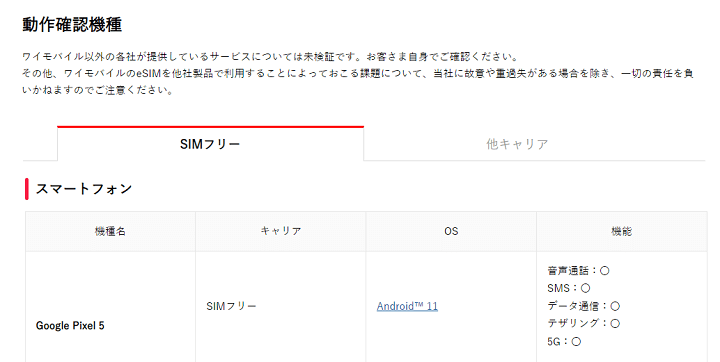
今回自分がワイモバイルのeSIMを設定するためにワイモバイルショップに持ち込んだスマホは、Googleストアで購入したSIMフリーのPixel 6 Proです。
ワイモバイルは、eSIMに対応している一覧を機種を「動作確認機種」という形で公開しています。
ただ、あくまでも動作確認機種であるため、ワイモバイルで販売された以外のスマホについては動作保証は対象外となります。
Pixel 6 ProにワイモバイルのeSIMを入れて何の問題もありませんでしたが、いちおうその点にはご注意を。
■詳細はこちら
⇒ ワイモバイルが公開しているeSIMの動作確認機種一覧
eSIMが発行されたらスマホで読み取ってインストール
通話やインターネット接続ができることが確認できれば完了
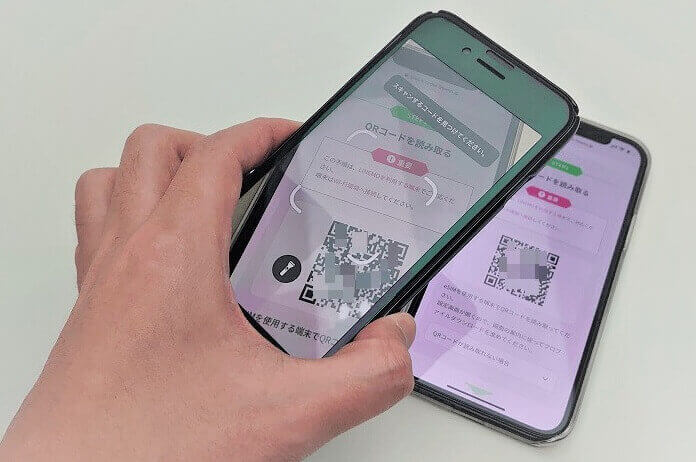
↑の写真は参考までにですが、同じような形でワイモバイルショップのスタッフさんが提示してくる(自分の場合はiPadで提示されました)eSIMのQRコードをスマホで読み取ります。
読み取りが完了してスマホにeSIMがインストールされたら設定を完了させる⇒電波を掴む⇒「11111」に通話発信テストおよびワイモバイル回線でインターネット接続ができることを確認して完了です。
一覧の流れの所有時間ですが、自分の場合は、ワイモバイルショップに来店して順番が来た時点から⇒手続き⇒審査⇒eSIM開通までおおよそ30分といったところでした。
スマホによってはAPN設定なども必要かも
eSIMに対応しているようなスマホは基本的に自動認識してくれると思いますが一応
| APN名 | 任意(ymobileなどわかりやすいものを推奨) |
|---|---|
| APN | plus.acs.jp |
| ユーザー名 | ym ※小文字で「ワイエム」 |
| パスワード | ym ※小文字で「ワイエム」 |
| MCC | 440 |
| MNC | 20 |
| MMSC | http://mms-s |
| MMSプロキシ | andmms.plusacs.ne.jp |
| MMSポート | 8080 |
| 認証タイプ | CHAP |
| APNタイプ | default,mms,supl,hipri |
ワイモバイルeSIM設定時のAPNは↑です。
今回設定したPixel 6 Proは、APN設定などしなくても自動でワイモバイル回線が利用できました。
eSIMに対応しているスマホだとほとんどAPNは最初から設定されており自動判別してくれると思いますが、一応紹介しておきます。
ワイモバイルのeSIMの詳細やAPN設定は↓の記事にも詳しく書いているのであわせてチェックしてみてください。
一度eSIMにしてしまえば、再発行(他の機種にeSIMを移すなど)はオンラインで無料で実行できる
物理SIMカード⇒eSIMもオンラインでできるようにしてくれよワイモバイルさん…
eSIMに対応したiPhoneを持っている人はiPhoneを使って自分でやってみて
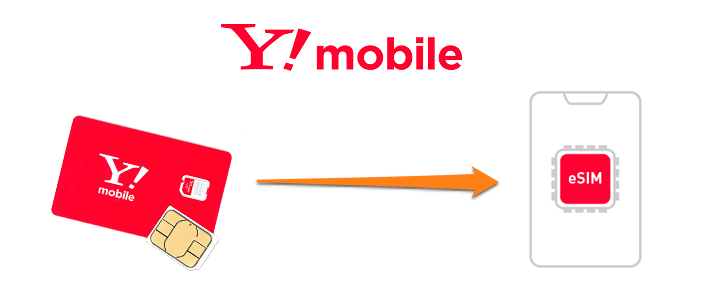
ワイモバイル回線の物理SIMカード⇒eSIMに切り替える手順はこんな感じです。
eSIMに対応しているiPhoneを持っている場合は、iPhone単体で簡単&手数料無料で実行できるのでラクチンです。
ただ、iPhoneがない場合はワイモバイルショップに来店して手数料を支払う必要があります。
一度eSIMに変更すれば、以後、eSIMを他のスマホに移すなどの時に必要な再発行はオンラインから無料でできます。
ただ、時々登場する機種変更でも激安で購入できるAndroidスマホの購入を行ったりするとスマホと一緒に物理SIMカードが届いてそちらを使うことになるということもしばしば。。
iPhoneの有無に関係なく、すべてをオンラインで完結できるようにしてくれると嬉しいなぁと感じます。
途中にも書いていますが、ワイモバイルのeSIMが利用したいというのであれば、電話番号が変わってもいいという条件がOKなのであれば、SIMのみ契約をのりかえ含む新規契約で行うことをオススメします。
■ワイモバイルSIM単体契約の特典はこちら
⇒ 【Y!mobile公式オンラインストア】タイムセールなどでPayPayポイント還元増額
⇒ 【Y!mobileオンラインストア ヤフー店】PayPayポイント大幅還元中
>>>
ワイモバイル回線を新規契約する場合は↓に通常よりもおトクに契約する方法をまとめているのであわせてチェックしてみてください。
< この記事をシェア >
\\どうかフォローをお願いします…//
この【ワイモバイル】物理SIMカード⇒eSIMに切り替える方法 – iPhoneがあれば簡単。なければショップ来店の必要あり… 必要なものや手数料は?実際にやってみたの最終更新日は2024年9月11日です。
記事の内容に変化やご指摘がありましたら問い合わせフォームまたはusedoorのTwitterまたはusedoorのFacebookページよりご連絡ください。

























